Outlookとは、米マイクロソフト(Microsoft)社の電子メールおよび予定管理ソフトであり、電子メールクライアントとしてメールの作成、閲覧、送受信が可能です。Outlookでメールを処理する時に、もし間違って重要なメールを削除してしまったら、どうすれば復元できるでしょうか?本文では、削除したOutlookメールを復元する様々な効果的な方法を皆さんに紹介するので、ご参照ください。
削除したOutlookメールを復元する方法
方法1.「削除済みアイテム」からメールを復元する
メール、連絡先、予定表アイテム、タスクを削除すると、メールボックス内の [削除済みアイテム] フォルダーに移されます。 削除されたメールを見つける場合、最初に確認するのは [削除済みアイテム] フォルダーです。 メールがそこにある場合、復元する手順は次のとおりです。
ステップ1.メール フォルダー リストで、[削除済みアイテム] を選びます。
ステップ2.メールメッセージを元のフォルダーに復元するには、アイテムを右クリックし、 [復元] を選択します。
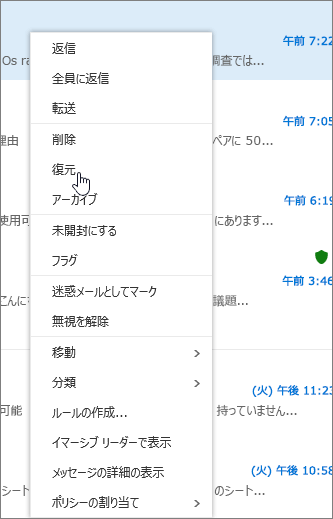
ステップ3.メッセージを別のフォルダーに復元するには、アイテムを右クリックし、[移動]、[別のフォルダーに移動する] の順に選びます。 次に、フォルダーの場所を指定し、[移動] を選びます。
方法2.「回復アイテムの復元」から削除したメールを復元する
[削除済みアイテム] フォルダーにアイテムがない場合、次に探す場所は [復元可能なアイテム] フォルダーです。
ステップ1.[削除済みアイテム] フォルダーを選択します。
ステップ2.ウィンドウの下で、[削除済みアイテムを復元] を選びます。復元するアイテムを選び、ツールバーの [復元] を選択します。
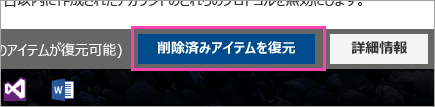
復元するために選択したアイテムは、可能な場合は元のフォルダーに復元されます。 元のフォルダーが存在しなくなった場合、アイテムは次のように復元されます。
1.メッセージは受信トレイに移動します。
2.予定表アイテムは予定表に移動します。
3.連絡先は [連絡先] フォルダーに移動します。
4.タスクは [タスク] フォルダーに移動します。
Bitwarデータ復元ソフトを利用して削除したOutlookメールを復元する
Outolookメールの削除されたメールは 回復可能アイテムにも残っていない場合は、データ復元ソフトを使ってみましょう。
次の内容は、Bitwaデータ復旧ソフトを利用してOutolookメールの削除されたメールを復元する方法について紹介します。


Bitwarデータ復元ソフトを選ぶ理由
1.様々なエラーでアクセス不能になったドライブからデータを救出することができます。
2.SSD、HDD、外付けディスク、失われたパーティション、USBメモリ、メモリーカード、ごみ箱、クラッシュしたコンピュータなどのデータ復旧をサポートします。
3.削除、フォーマット、RAWなど、さまざまな紛失のケースから高い成功率でデータを救出することができます。
4.メール、写真、ビデオ、ドキュメント、オーディオなど、1000種類以上のデータのレスキューに対応しています。
5.MacとWindowsのOSと互換性があります。
6.シンプルな操作画面と使いやすい機能があります。
7.新規登録したら30日間無料体験できます。
まず、Bitwarデータ復元ソフトをコンピュータにインストールしてください。プログラムをデータの元保存先であるドライブ以外のドライブにダウンロードしてください。
[削除したOutlookメールを復元]をクリックしてこの記事の詳細内容を閲覧してください。